Cách sử dụng lệnh sudo để cài đặt tệp tar.gz
Trong Linux, “tar.gz” là tệp lưu trữ chứa nhiều tệp ở định dạng nén. Tệp tar.gz có thể chứa các tệp và thư mục đơn giản hoặc bao gồm một số tệp có thể cài đặt. Nếu tar.gz được trang bị một số tệp có thể cài đặt thì người dùng có thể cài đặt tệp này nếu không thì không thể cài đặt được. Quyền root/sudo là bắt buộc để cài đặt các tệp này, nếu không quyền của người dùng sẽ bị từ chối. Bài viết này sẽ trình bày quy trình từng bước sử dụng lệnh sudo để cài đặt tệp tar.gz trong Linux.
Tệp tar.gz trong Linux là gì?
Tệp tar.gz là tệp lưu trữ nén có một số tệp hoặc thư mục trong Linux. Nó được tạo bằng cách sử dụng lệnh tar với tùy chọn -z, lệnh này sẽ gọi chương trình nén gzip. Tệp tar.gz có phần mở rộng .tar.gz hoặc .tgz và có thể được giải nén bằng cách sử dụng lệnh tar với các tùy chọn -x và -z. Để khám phá thêm về tệp tar.gz, hãy làm theo hướng dẫn chi tiết của chúng tôi dưới đây để biết cách sử dụng lệnh sudo cho cài đặt tệp tar.gz.
Làm cách nào để cài đặt tệp tar.gz bằng lệnh sudo trong Linux?
Để cài đặt tệp “tar.gz” trong Linux thông qua lệnh sudo, trước tiên hãy điều hướng đến tệp đã tải xuống hoặc nén và giải nén tệp qua “tar -zxf filename.tar.gz”. Hơn nữa, việc cài đặt các tệp “tar.gz” khá đơn giản trong các hệ điều hành Linux. Tệp tar.gz là một kho lưu trữ nén có nhiều tệp.
- Để tạo tệp tar.gz trong Linux, người dùng có thể sử dụng lệnh tar với tùy chọn -zcvf. Cú pháp là:
tar -zcvf archive_name.tar.gz file1 file2 |
Trong cú pháp này, tùy chọn “-z” yêu cầu tar sử dụng nén gzip, tùy chọn “-c” tạo một kho lưu trữ mới, tùy chọn “-v” hiển thị tiến trình và tùy chọn “-f” chỉ định tên của kho lưu trữ .
- Để trích xuất các tệp tar vào một thư mục cụ thể trong Linux, hãy sử dụng tùy chọn -C của lệnh tar. Cú pháp là:
tar -xf archive.tar -C /path/to/directory |
Nó sẽ trích xuất nội dung archive.tar vào thư mục cụ thể.
- Để hiển thị nội dung của tệp tar trong Linux, người dùng có thể sử dụng lệnh tar với tùy chọn -t. Nó liệt kê các tệp cũng như thư mục trong tệp tar và hiển thị các tệp và tên thư mục trong thiết bị đầu cuối.
- Để gỡ bỏ các tệp trong Linux, hãy sử dụng lệnh tar với các tùy chọn. Lệnh tar có thể tạo cũng như giải nén các tệp nén lưu trữ nhiều tệp và thư mục. Lệnh tar trích xuất một tệp lưu trữ bằng cách sử dụng tùy chọn -x, cùng với tên của tệp lưu trữ.
Điều kiện để cài đặt phụ thuộc tệp tar.gz bằng lệnh sudo
Để cài đặt tệp tar.gz bằng lệnh sudo, ngoài việc có sẵn cho mình một máy chủ Linux hoặc mua VPS Linux, người dùng phải cài đặt một số phần phụ thuộc. Bằng cách này, các lệnh khác nhau của bản phân phối Linux được đưa ra dưới đây:
sudo apt install cmake libcurl4-openssl-dev libssl-dev pkg-config build-essential # Ubuntu/LinuxMint/Debiansudo pacman -S base-devel # Arch Linuxsudo dnf install dh-autoreconf curl-devel expat-devel gettext-devel openssl-devel perl-devel zlib-devel gcc curl cmake # Fedora, RHEL |
Để cài đặt tệp tar.gz bằng lệnh sudo, chỉ cần thực hiện các bước được đề cập bên dưới để cài đặt tệp
Bước 1: Tải xuống tệp tar.gz
Đầu tiên, tải xuống tệp tar.gz từ trang web nguồn hoặc kho lưu trữ. Hãy tải xuống tệp có tên “git.tar.gz” trong thư mục “Downloads”:
curl --output git.tar.gz https://mirrors.edge.kernel.org/pub/software/scm/git/git-2.26.2.tar.gz |
Kết quả đầu ra sẽ cho thấy tệp “” đã được tảgit-2.26.2.tar.gzi xuống với tên “git.tar.gz” trong thư mục “Downloads”. Tệp đã tải xuống “git.tar.gz” sẽ được xác nhận trong thư mục chính.
Lưu ý: Người dùng cũng có thể điều hướng đến thư mục cụ thể nơi họ đã tải xuống tệp thông qua lệnh “cd” hoặc xem qua lệnh “ls”.
Bước 2: Giải nén tệp “.tar.gz”
Để giải nén các tệp từ kho lưu trữ, người dùng có thể cần sử dụng lệnh “tar” cùng với các tùy chọn “zxf”. Tùy chọn “-z” yêu cầu tar sử dụng tính năng nén gzip, tùy chọn “x” trích xuất nội dung tệp tar và “-f” chỉ định tên tệp lưu trữ. Bằng cách này, các tùy chọn này cho phép người dùng giải nén mạnh mẽ tệp nén.
Hãy giải nén tệp “git.tar.gz” bằng lệnh “tar” thông qua tập lệnh sau:
tar -zxf git.tar.gz |
Việc thực hiện lệnh trên thể hiện việc trích xuất đã được thực hiện thành công.
=>> Lệnh Tar trong Linux: Cách nén và giải nén tệp bằng lệnh Tar
Bước 3: Xử lý thư mục đã giải nén
Bước tiếp theo là chuyển đến thư mục được giải nén, chẳng hạn như tệp “git-2.26.2”. Bằng cách này, hãy chuyển đến thư mục chứa các tệp được giải nén, thường có cùng tên với kho lưu trữ:
cd git-2.26.2 |
Lưu ý: Nếu người dùng tìm thấy lỗi “Fix bash: ./configure: No such file or directory”, hãy xác minh loại tệp, nếu loại tệp không phải là kho lưu trữ tar, hãy đổi tên hoặc sử dụng công cụ khác để giải nén, tùy thuộc vào định dạng thực tế của nó. Ngoài ra, hãy kiểm tra tính toàn vẹn của nó, sửa chữa kho lưu trữ, tải lại tệp xuống hoặc liên hệ với nguồn của tệp để được hỗ trợ.
Bước 4: Định cấu hình tệp
Sau đó, định cấu hình tất cả các tệp trong thư mục được giải nén bằng cách chạy lệnh bên dưới:
./configure |
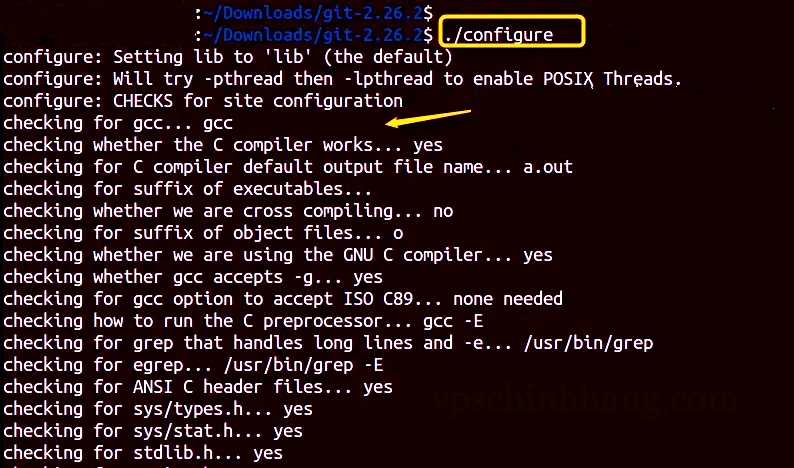
Quá trình cấu hình tệp tar.gz đã sẵn sàng
Bằng cách này, tập tin đã sẵn sàng cho quá trình cấu hình.
Bước 5: Biên dịch tệp
Khi bạn đã định cấu hình tất cả các tệp, hãy biên dịch chúng bằng lệnh “make” trong thiết bị đầu cuối. Lệnh make đưa ra hướng dẫn để thực hiện thành công và xây dựng các gói phần mềm:
make |
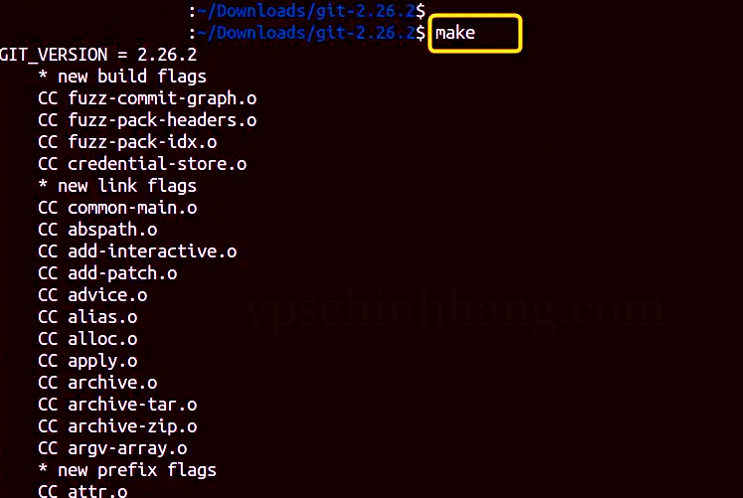
Biên dịch các tập tin bằng lệnh make
Quá trình này sẽ mất một chút thời gian và các tập tin sẽ được biên dịch.
Bước 6: Cài đặt tập tin
Cuối cùng, cài đặt các tệp đã biên dịch bằng lệnh “sudo make”. Để làm được điều này, người dùng phải yêu cầu các đặc quyền sudo như lệnh dưới đây:
sudo make install |
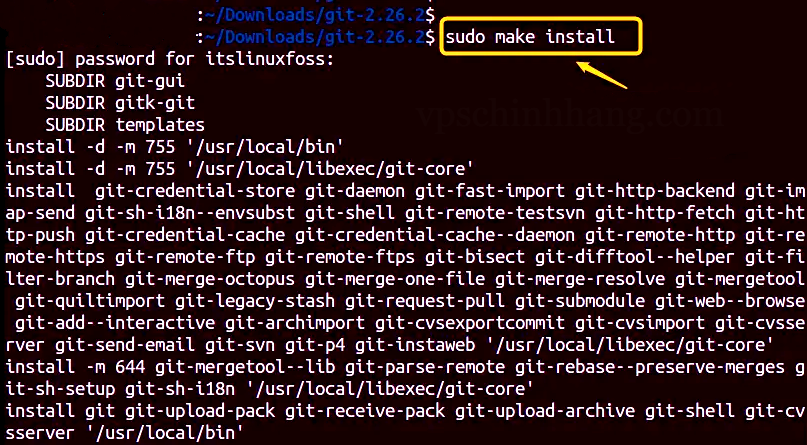
Thực hiện cài đặt các tệp đã biên dịch với lệnh sudo make
Bằng cách này, người dùng có thể cài đặt các gói cùng với tất cả các gói phụ thuộc bằng cách thực hiện lệnh “make install”.
Bước 7: Xác minh kết quả
Hãy xác minh việc cài đặt gói “git” bằng cách kiểm tra phiên bản của nó bằng lệnh bên dưới:
git --version |

Kiểm tra phiên bản git trong Linux
Kết quả đầu ra cho thấy phiên bản git 2.26.2 đã được cài đặt trong hệ thống Linux.
Lưu ý: Nếu người dùng không tìm thấy phiên bản đã cài đặt, họ có thể khởi động lại hệ thống bằng cách thực hiện lệnh “reboot” trong terminal.
Tóm lại để cài đặt tệp “tar.gz” trong Linux bằng lệnh sudo, trước tiên, hãy điều hướng đến tệp đã tải xuống hoặc nén và giải nén tệp qua “tar -zxf filename.tar.gz”. Sau đó, chuyển đến thư mục được giải nén thông qua lệnh “cd”, đồng thời định cấu hình và biên dịch các tệp thông qua lệnh “./configure” và “make”. Cuối cùng, cài đặt các gói thông qua lệnh “sudo make install”. Bài viết này đã minh họa quy trình từng bước để cài đặt tệp “tar.gz” bằng lệnh sudo. Đó là tất cả nội dung liên quan đến việc cài đặt tệp nén .tar.gz bằng lệnh sudo trong Linux.
Truy cập ngay vpschinhhang.com để tìm hiểu thêm về các lệnh Linux hữu ích và tận hưởng những ưu đãi hấp dẫn dịp cuối năm khi đăng ký các gói dịch vụ VPS tại đây. Chúc các bạn thành công!












